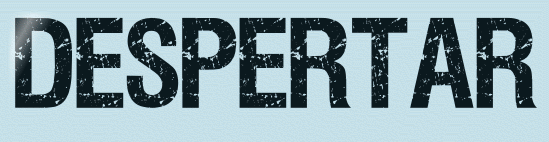 |

Deze tutorial is auteursrechtelijk beschermd door Alicia R. Designs, alle rechten voorbehouden.
Elke verspreiding, zonder voorafgaande schriftelijke toestemming is geheel verboden.
Elke gelijkenis met een andere tutorial is puur toeval.
Ik heb de les gemaakt in PaintShop Pro 2019 op 30-09-2020.
Ik heb de persoonlijke toestemming van Alicia om haar lessen te vertalen uit het Spaans.
Wil je deze vertaling linken, dan moet je Alicia daarvoor persoonlijk toestemming om vragen !!!
Ik ben alleen maar de vertaler, de auteursrechten liggen volledig bij Alicia.
Gracias Alicia, Puedo traducir tus tutoriales.
Besos Claudia.
Materialen :
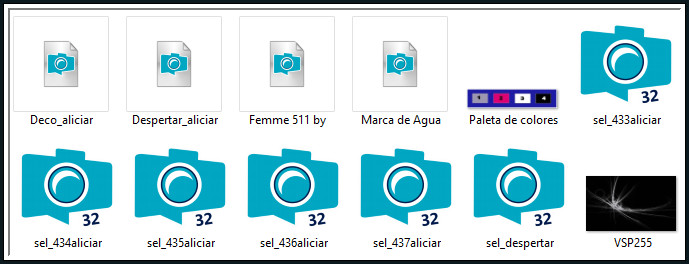
Steek de 6 selecties in de juiste map van jouw PSP versie : Corel_12/Selecties,
Het Masker "VSP255" wordt in PSP zelf geopend.
Filters :
Filters Unlimited 2.0.
Bkg Designer sf10 I - ALFs Border Mirror Bevel ***
BKg Designer sf10 II - MURA Diagonal ***
MuRa's Meister - Copies.
Filter Factory Gallery Q - Mosaic ***
Render - ButtonMaker Round ***
***Importeer de filters Bkg, BKg, Filter Factory en Render in het filter "Filters Unlimited 2.0"***
Kleurenpallet :
Dit zijn de originele kleuren uit de les
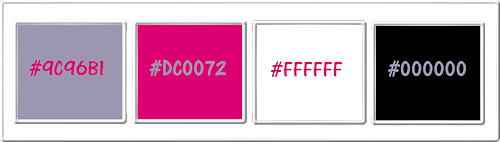
1ste kleur = #9C96B1
2de kleur = #DC0072
3de kleur = #FFFFFF
4de kleur = #000000
Dit zijn mijn gebruikte kleuren :
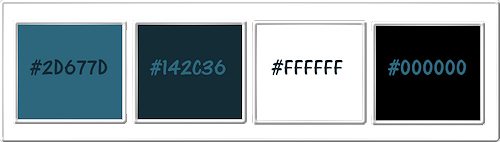
Wanneer je met eigen kleuren werkt speel dan met de mengmodus en/of dekking naar eigen inzicht.
Klik op onderstaande banner om naar de originele les te gaan :

Voorbereidingen :
Open alle benodigde materialen in PSP.
Maak van elk een duplicaat via SHIFT + D en sluit de originele.
Sla regelmatig je werkje tussendoor op als psp-image formaat,
als PSP er dan plotseling mee zou stoppen, dan moet je niet telkens alles opnieuw maken.

OPGELET !!! Naargelang de gebruikte kleuren, kunnen de Mengmodus en de Laagdekking verschillen. |

1.
Open een Nieuwe afbeelding van 1000 x 650 px, transparant.
Ga naar het Kleurenpallet en zet de Voorgrondkleur op de 1ste kleur en de Achtergrondkleur op de 2de kleur.
Klik met de muis in de Voorgrondkleur en daarna op het tabblad "Verloop".
Maak een Verloop met deze instellingen :
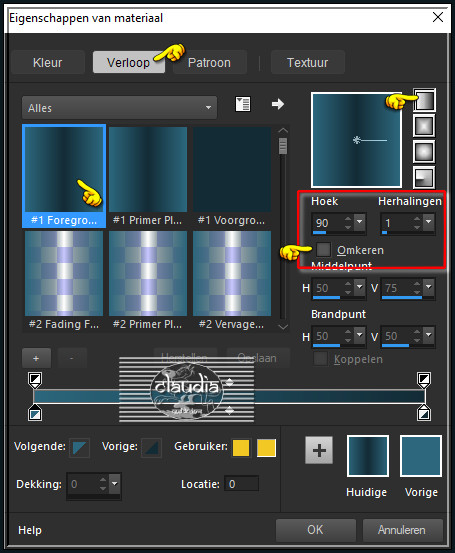
Ga terug naar het bestand en vul de laag met dit Verloop.

2.
Effecten - Insteekfilters - <I.C.NET Software> - Filters Unlimited 2.0 -&<Bkg Designer sf10 I> - ALFs Border Mirror Bevel :
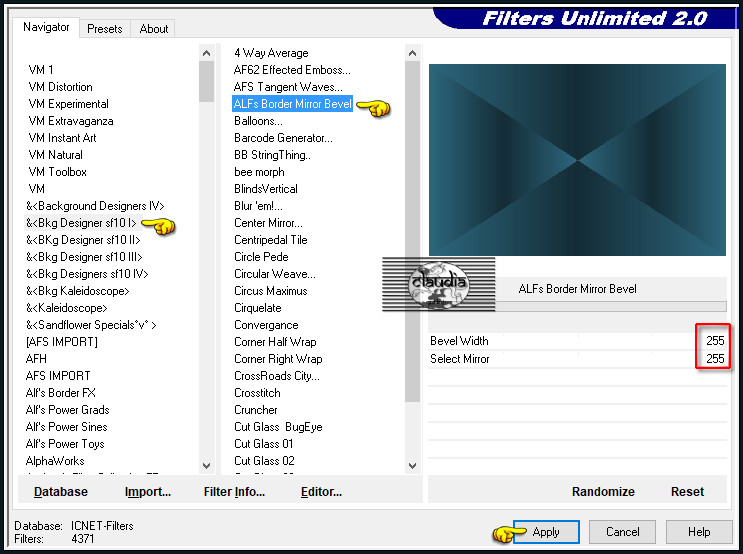

3.
Lagen - Nieuwe rasterlaag.
Effecten - Insteekfilters - <I.C.NET Software> - Filters Unlimited 2.0 -&<BKg Designer sf10 II> - MURA Diagonal :
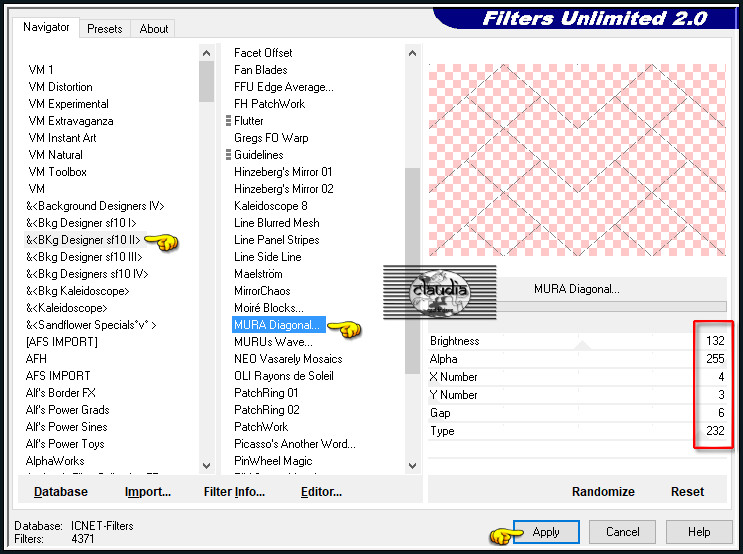
Lagen - Eigenschappen : zet de Dekking van deze laag op 40%.

4.
Lagen - Nieuwe rasterlaag.
Selecties - Selectie laden/opslaan - Selectie laden vanaf schijf : sel_435aliciar
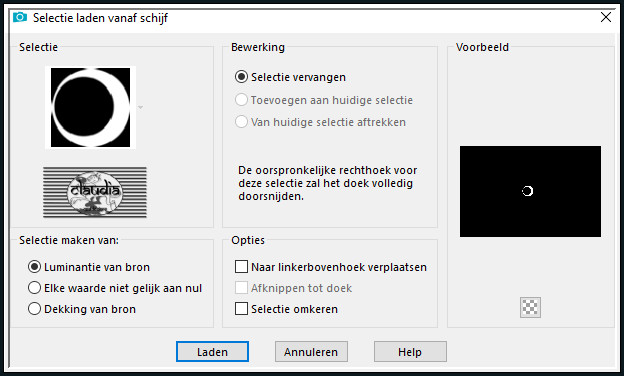
Vul de selectie met de 4de kleur.
Selecties - Niets selecteren.

5.
EEffecten - Insteekfilters - MuRa's Meister - Copies : BG Color = 2de kleur
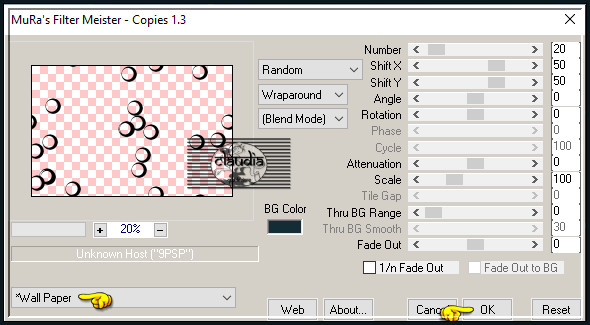

6.
Effecten - Afbeeldingseffecten - Naadloze herhaling :
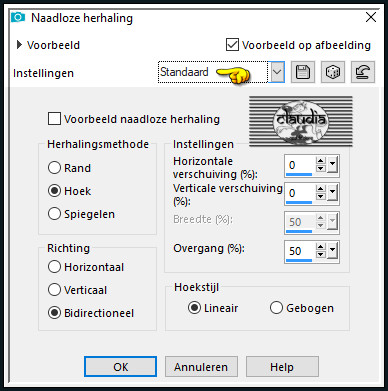
Lagen - Eigenschappen : zet de Dekking van deze laag op 40%.

7.
Lagen - Nieuwe rasterlaag.
Selecties - Selectie laden/opslaan - Selectie laden vanaf schijf : sel_433aliciar
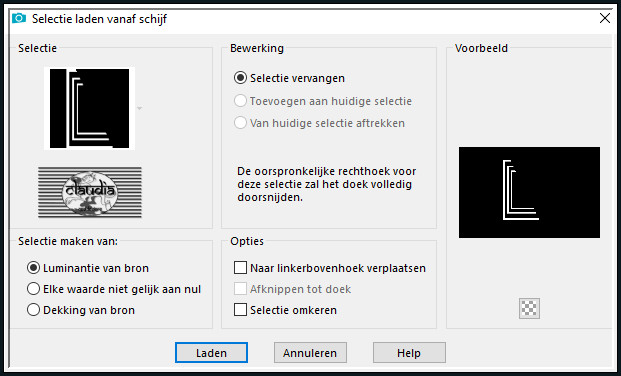
Vul de selectie met de 4de kleur.
Selecties - Niets selecteren.

8.
Lagen - Nieuwe rasterlaag.
Selecties - Selectie laden/opslaan - Selectie laden vanaf schijf : sel_434aliciar
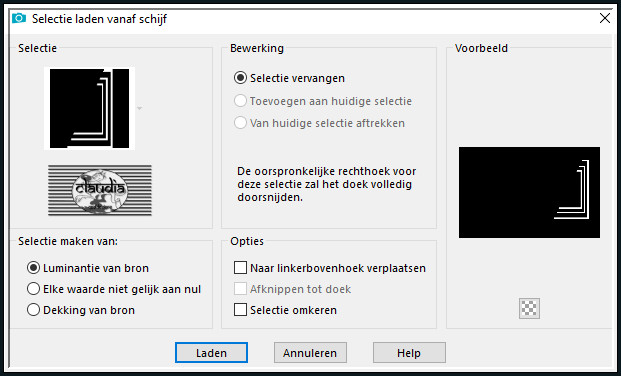
Vul de selectie met de 4de kleur.
Selecties - Niets selecteren.

9.
Lagen - Nieuwe rasterlaag.
Selecties - Selectie laden/opslaan - Selectie laden vanaf schijf : sel_436aliciar
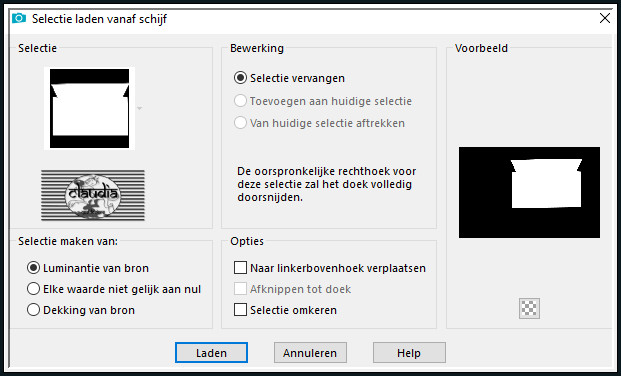
Open uit de materialen de tube "Despertar_aliciar".
Kleur de tube in als je met eigen kleuren werkt of speel met de Mengmodus.
Bewerken - Kopiëren.
Ga terug naar je werkje.
Bewerken - Plakken in selectie.
Aanpassen - Scherpte - Verscherpen.
Selecties - Niets selecteren.

10.
Open uit de materialen het element "Deco_aliciar".
Kleur het element in als dit nodig is.
Bewerken - Kopiëren.
Ga terug naar je werkje.
Bewerken - Plakken als nieuwe laag.
Effecten - Afbeeldingseffecten - Verschuiving :
Horizontale verschuiving = -267
Verticale verschuiving = 47
Aangepast en Transparant aangevinkt
Lagen - Eigenschappen : zet de Mengmodus van deze laag op Overlay of laat het op Normaal staan.
Je werkje ziet er nu zo uit :
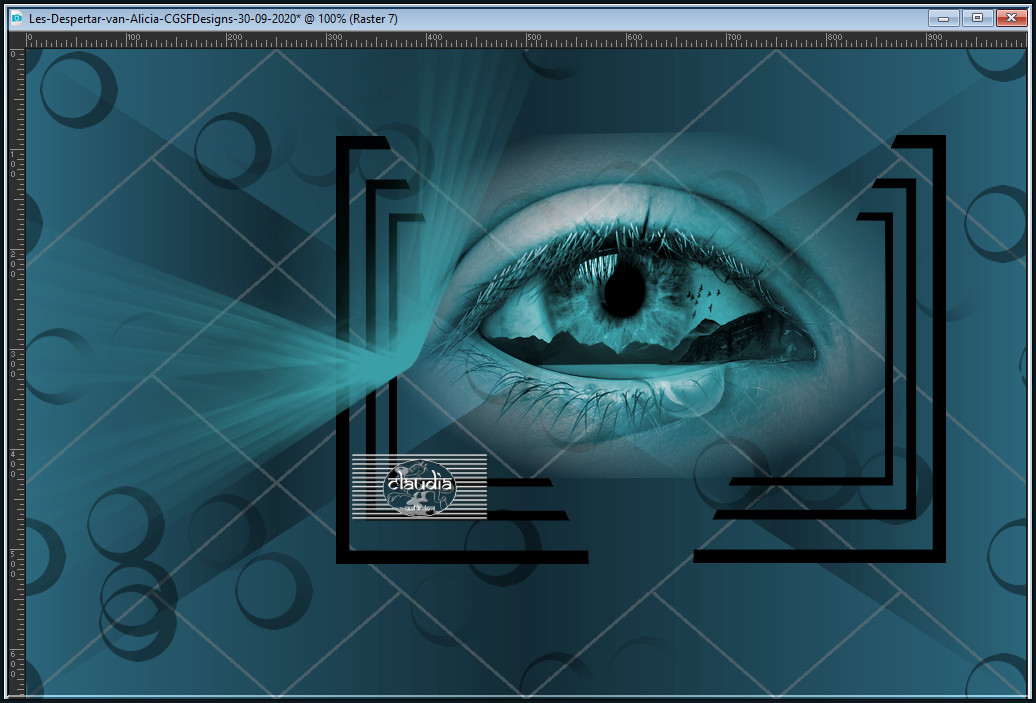

11.
Lagen - Nieuwe rasterlaag.
Vul deze laag met de 3de kleur.
Open uit de materialen het Masker "VSP255" en minimaliseer het.
Ga terug naar je werkje.
Lagen - Nieuwe maskerlaag - Uit afbeelding :
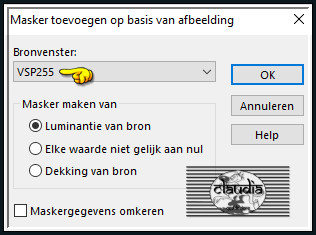
Lagen - Samenvoegen - Groep samenvoegen.
Lagen - Dupliceren.
Lagen - Samenvoegen - Omlaag samenvoegen.
Lagen - Eigenschappen : zet de Dekking van deze laag op 67%.

12.
Lagen - Nieuwe rasterlaag.
Selecties - Selectie laden/opslaan - Selectie laden vanaf schijf : sel_437aliciar
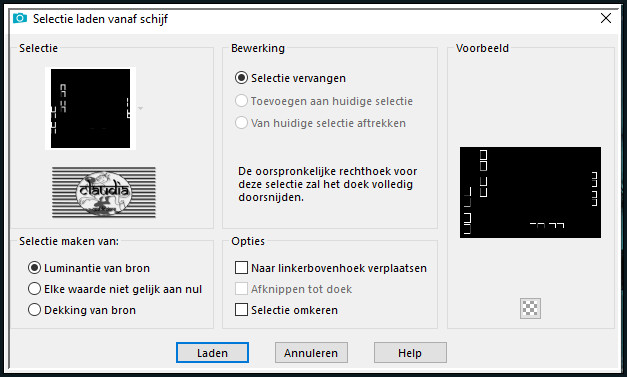
Vul de selectie met de 4de kleur.
Lagen - Eigenschappen : zet de Dekking van deze laag op 70%.
Selecties - Niets selecteren.

13.
Lagen - Nieuwe rasterlaag.
Selecties - Selectie laden/opslaan - Selectie laden vanaf schijf : sel_despertar
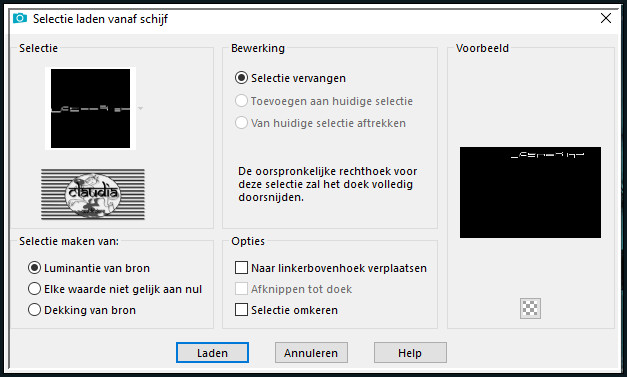
Vul de selectie met een kleur naar keuze.
Selecties - Niets selecteren.

14.
Lagen - Samenvoegen - Lagen samenvoegen.
Lagen - Dupliceren.
Activeer de onderste laag in het Lagenpallet (= Achtergrond).
Effecten - Insteekfilters - <I.C.NET Software> - Filters Unlimited 2.0 - Filter Factory Gallery Q - Mosaic :
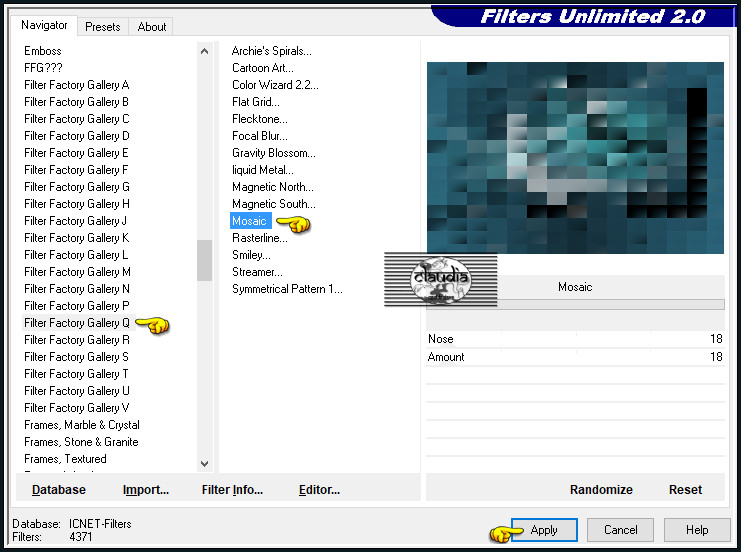

15.
Activeer de bovenste laag in het Lagenpallet (= Kopie van Achtergrond).
Lagen - Eigenschappen : zet de Mengmodus van deze laag op Hard licht.
Lagen - Samenvoegen - Alle lagen samenvoegen.

16.
Effecten - Insteekfilters - <I.C.NET Software> - Filters Unlimited 2.0 - Render - ButtonMaker Round :
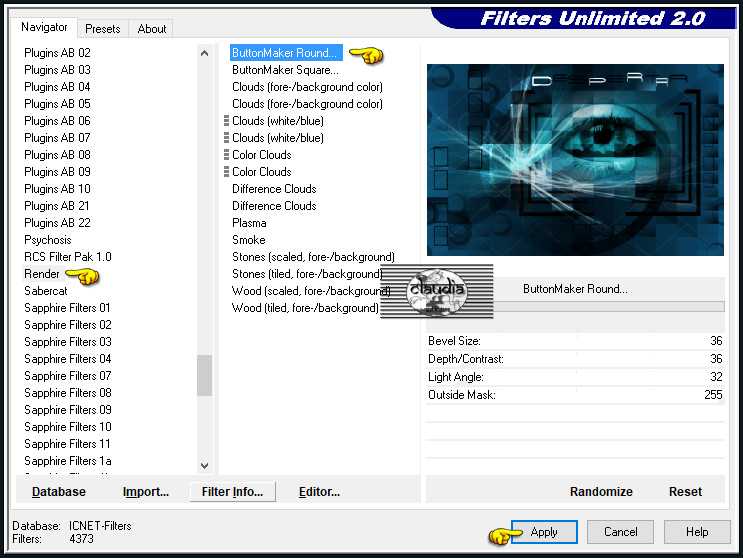

17.
Afbeelding - Randen toevoegen : 8 px met de 4de kleur, Symmetrisch aangevinkt.

18.
Afbeelding - Randen toevoegen : 30 px met de 3de kleur, Symmetrisch aangevinkt.

19.
Open uit de materialen de tube "Femme 511 by Lily".
Verwijder het watermerk.
Bewerken - Kopiëren.
Ga terug naar je werkje.
Bewerken - Plakken als nieuwe laag.
Plaats de tube links onderaan, tegen de zwarte rand :
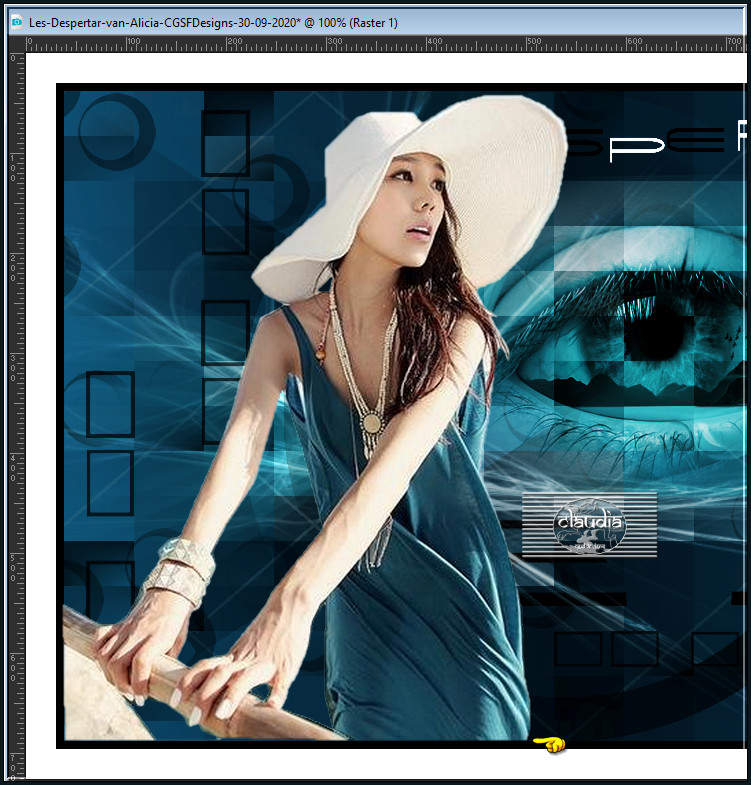

20.
Open uit de materialen het watermerk van Alicia "Marca de Agua".
Bewerken - Kopiëren.
Ga terug naar je werkje.
Bewerken - Plakken als nieuwe laag.
Plaats het watermerk naar eigen inzicht.
Lagen - Nieuwe rasterlaag.
Plaats hierop jouw watermerk.
Lagen - Samenvoegen - Alle lagen samenvoegen.
Wijzig het formaat van jouw werkje naar eigen inzicht en verscherp het.
Sla je werkje op als JPG-formaat en daarmee ben je aan het einde gekomen van deze mooie les van Alicia.
© Claudia - September 2020.





